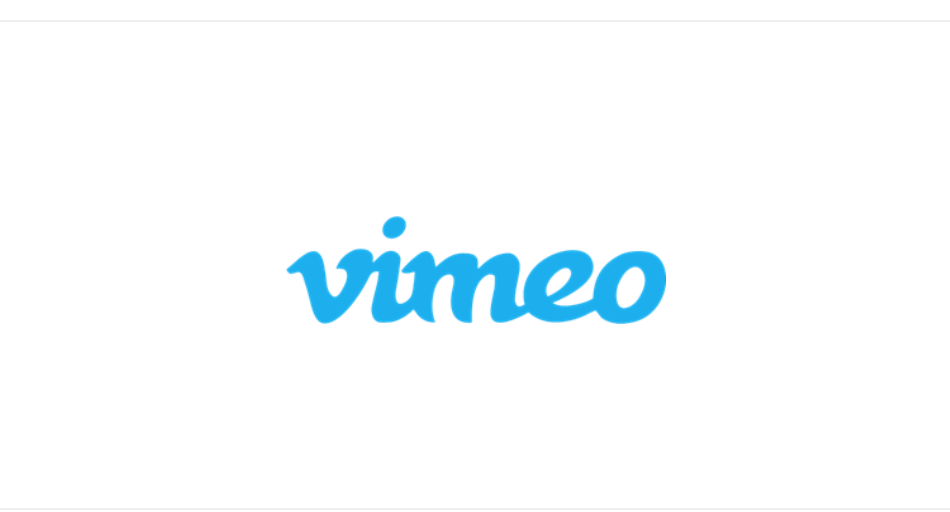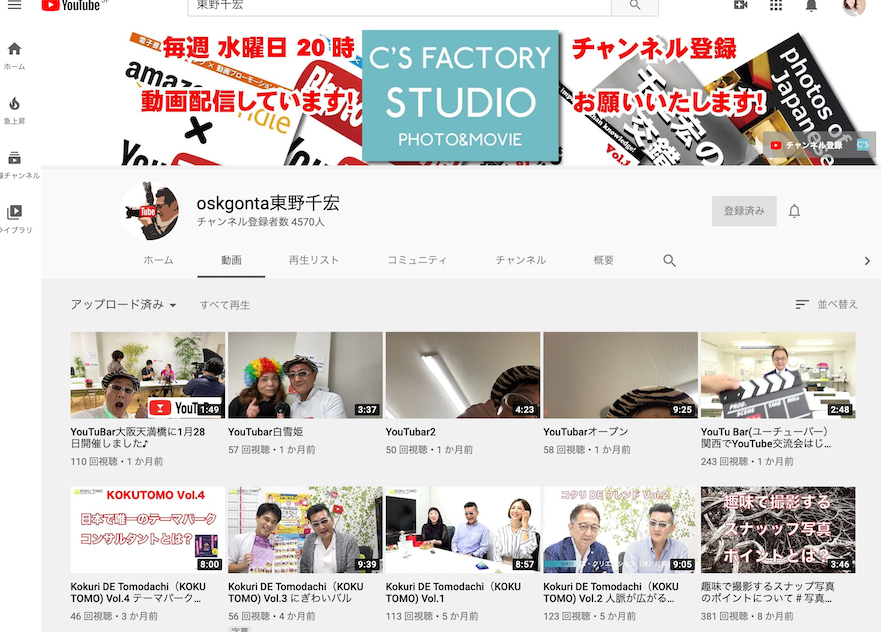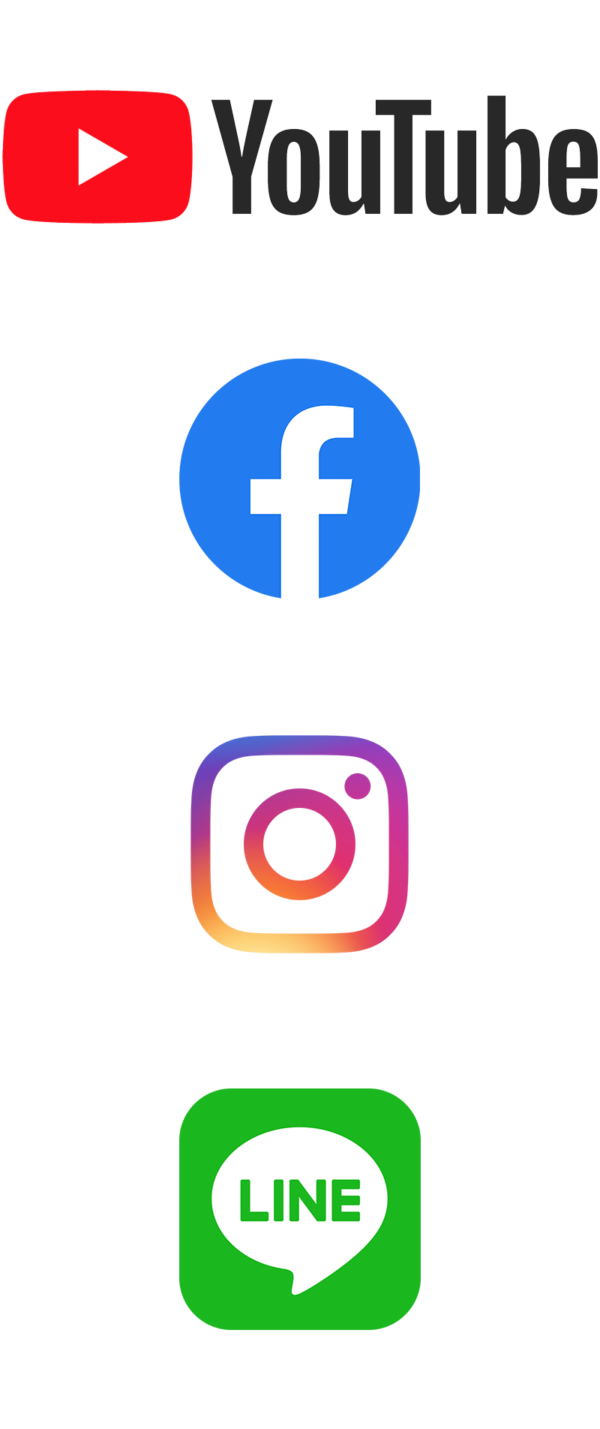みなさんおはようございます。
超貴重な動画をチームで共有することになりました。
流出を防ぐため、パスワードをかける必要が出てきました。
YouTubeでは
「限定公開」
しか方法がありません。
検索には上がって来ないのですが、
URLを知ると誰でも見ることができてしまいます。
URLが出回るのは避けたいと考えました。
Googleドライブや、
sharepointで動画の共有はできますが、
パスワードをかける方法を
見つけることができませんでした。
色々調べた結果、
vimeo というサイトでは、
動画にパスワードをかけられる!
ということがわかりました!!
大喜びで動画をUpload!
できたかと思ったらこんな画面が!
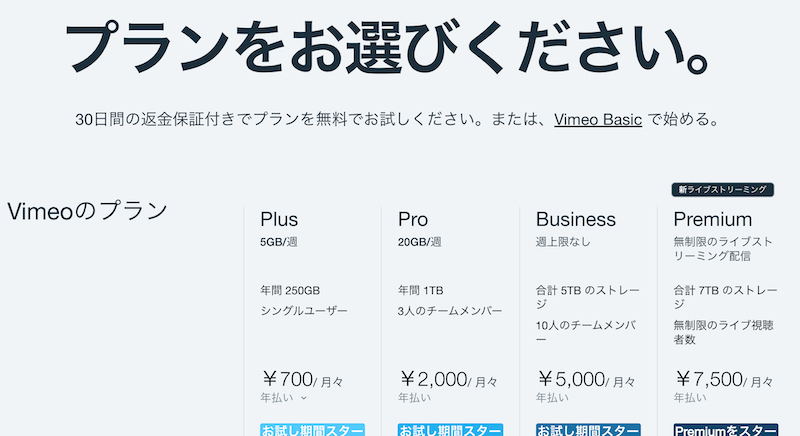
訳:「そんな大容量の画像をUPするのであれば、有料プランを契約しなさい」
ということのようです。
編集した画像は1.3GB
アイムービーで編集すると、なぜか大きくなるんですよね〜。
「動画 軽く mac」でググってみると、
Hey!ありましたよ!
https://tipstour.net/mac-compress-video
これを使って、604MBに!!

これでどう?
いいえ、Vimeoはまだまだ手強いのです。
さすが世界をリードするプロのプラットフォーム!
無料プランでは、1週間に500MBまでしか、
使用することができません。。。
604MB、あともう少しです!!
ゴールが見えてきました!!
探す旅は続きます。
「動画 軽く」で検索
おおっ!
オンラインで、動画を軽くしてくれるサイトを発見!!
・・と思ったら、
500MB以下のものしかUPできませんって。。こりゃダメですね。
今まで私は、
こんな重たい動画を、
YouTubeにUPし続けていたのです。
なんて懐が深いのでしょう!!
無料なのに!!
一切無料なのに!!!
はっ・・・。
最初に除外したため、
完全に意識の外に追いやられていた
YouTube。
この仕組みだけを使わせて貰えばいいのではないですか。
YouTubeに動画を非公開でUP
(当然誰も見ることができません)

あ、間違って1GB以上のをあげちゃいました。
それでも全然平気です。
ほら、非公開動画がUPされました!!
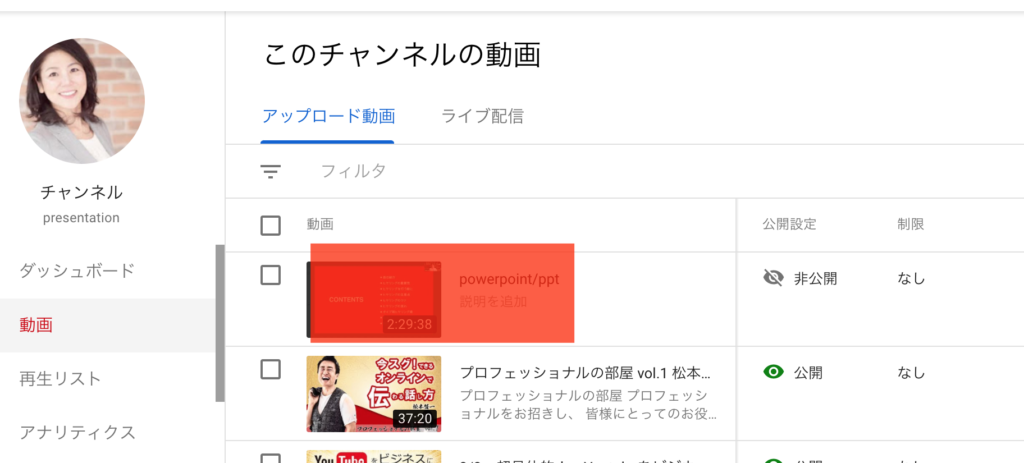
一度UPされると、
YouTubeが軽い動画に変換してくれます。
自分の動画は、
動画の右側のボタンを押すと簡単にダウンロードできちゃいます。
さあっ!ダウンロード。
でてきた動画がこちら!!
なんてすばらしい!
185.1MB!!

たったひと手間でVimeoも無料でサクサク使えてしまいますね!!
読んでいただきありがとうございます。
今日も素敵な1日を!!